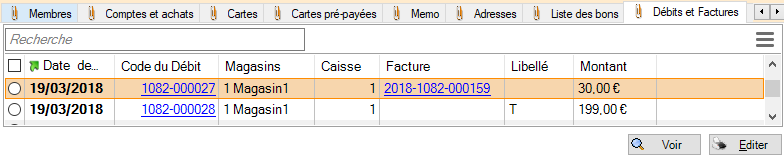Différences entre versions de « NF14039 — Facturation »
| Ligne 28 : | Ligne 28 : | ||
! <big>Fonctionnalité</big> !! class="unsortable"|<big>Description</big> | ! <big>Fonctionnalité</big> !! class="unsortable"|<big>Description</big> | ||
|- | |- | ||
| − | | style="width:20em;vertical-align:top;background: #FEFEFE;" |''''' Gérer la facturation'''''||style="width:50em;vertical-align:top;text-align:justify;background: #FFFFFF;"| Permet de créer, visualiser, éditer, annuler une facture client de vente au détail ou de vente en gros, magasin ou société de transferts de marchandises ou rétrocessions ou retours. | + | | style="width:20em;vertical-align:top;background: #FEFEFE;" |''''' Gérer la facturation de vente au détail'''''||style="width:50em;vertical-align:top;text-align:justify;background: #FFFFFF;"| Permet de créer, visualiser, éditer, annuler une facture client de vente au détail ou de vente en gros, magasin ou société de transferts de marchandises ou rétrocessions ou retours. |
''Disponible dans le menu : [Ventes] [Facturation]'' | ''Disponible dans le menu : [Ventes] [Facturation]'' | ||
|- | |- | ||
| Ligne 37 : | Ligne 37 : | ||
''Disponible dans le menu : [Clients] [Fiche client] [Onglet "Débits et factures"] [Bouton "Facturer"]'' | ''Disponible dans le menu : [Clients] [Fiche client] [Onglet "Débits et factures"] [Bouton "Facturer"]'' | ||
| − | |||
| − | |||
| − | |||
| − | |||
| − | |||
| − | |||
|- | |- | ||
| style="width:20em;vertical-align:top;background: #FEFEFE;" |'''''Editer une facture client'''''||style="width:50em;vertical-align:top;text-align:justify;background: #FFFFFF;"| Permet d'éditer une facture client. | | style="width:20em;vertical-align:top;background: #FEFEFE;" |'''''Editer une facture client'''''||style="width:50em;vertical-align:top;text-align:justify;background: #FFFFFF;"| Permet d'éditer une facture client. | ||
| Ligne 48 : | Ligne 42 : | ||
''Disponible dans le menu : [Ventes] [Vendre] [Bouton "Ticket"] ["2- Facture A4"]'' | ''Disponible dans le menu : [Ventes] [Vendre] [Bouton "Ticket"] ["2- Facture A4"]'' | ||
| − | |||
| − | |||
| − | |||
| − | |||
| − | |||
''Disponible dans le menu : [Clients] [Fiche client] [Onglet "Débits et factures"] [Bouton "Editer"]'' | ''Disponible dans le menu : [Clients] [Fiche client] [Onglet "Débits et factures"] [Bouton "Editer"]'' | ||
| Ligne 60 : | Ligne 49 : | ||
''Disponible dans le menu : [Clients] [Fiche client] [Onglet "Débits et factures"] [clic sur le lien de la colonne "Facture"]'' | ''Disponible dans le menu : [Clients] [Fiche client] [Onglet "Débits et factures"] [clic sur le lien de la colonne "Facture"]'' | ||
| − | |||
| − | |||
| − | |||
| − | |||
| − | |||
| − | |||
| − | |||
|- | |- | ||
| style="width:20em;vertical-align:top;background: #FEFEFE;" |'''''Annuler'''''||style="width:50em;vertical-align:top;text-align:justify;background: #FFFFFF;"| Permet d'annuler une facture | | style="width:20em;vertical-align:top;background: #FEFEFE;" |'''''Annuler'''''||style="width:50em;vertical-align:top;text-align:justify;background: #FFFFFF;"| Permet d'annuler une facture | ||
| Ligne 79 : | Ligne 61 : | ||
''Disponible dans le menu : [Système] [Paramétrages] [Options générales] [Facturation]'' | ''Disponible dans le menu : [Système] [Paramétrages] [Options générales] [Facturation]'' | ||
|- | |- | ||
| − | | style="width:20em;vertical-align:top;background: #FEFEFE;" |'''''Facturer automatiquement'''''||style="width:50em;vertical-align:top;text-align:justify;background: #FFFFFF;"| Permet de paramétrer puis d'automatiser la facturation automatique des bons de vente au détail | + | | style="width:20em;vertical-align:top;background: #FEFEFE;" |'''''Facturer automatiquement'''''||style="width:50em;vertical-align:top;text-align:justify;background: #FFFFFF;"| Permet de paramétrer puis d'automatiser la facturation automatique des bons de vente au détail. |
''Disponible dans le menu : [Système] [Paramétrages] [Options générales] [Facturation]'' | ''Disponible dans le menu : [Système] [Paramétrages] [Options générales] [Facturation]'' | ||
|- | |- | ||
Version du 3 août 2018 à 16:40
Voir la carte de la fonctionnalité : Facturation
Droits d'accès
| Droits de la rubrique "Module de vente" | Description |
|---|---|
| Gestion de la facturation | Ce droit restreint la gestion de la facturation (mais pas la facturation en caisse).
Disponible dans le menu : [Ventes] [Facturation] |
| Modification de factures de ventes au détail | Ce droit restreint la modification et l'annulation de factures de ventes au détail en caisse.
Disponible dans le menu : [Ventes] [Vendre] [Bouton "Ticket"] [Sélection d'un débit facturé] [Boutons : "Modifier", "Annuler"] |
Accès au module
Il est possible de gérer des factures de vente au détail depuis :
- La caisse :
option "Facture"ouVentes > Vendre > Ticket > 2 - Facture A4 - Le module de facturation :
Ventes > Facturation > Onglet "Factures client"
Fonctionnalités
| Fonctionnalité | Description |
|---|---|
| Gérer la facturation de vente au détail | Permet de créer, visualiser, éditer, annuler une facture client de vente au détail ou de vente en gros, magasin ou société de transferts de marchandises ou rétrocessions ou retours.
Disponible dans le menu : [Ventes] [Facturation] |
| Créer une facture client | Permet de créer une facture client de vente au détail ou de vente en gros.
Disponible dans le menu : [Ventes] [Vendre] [Bouton "Ticket"] ["2- Facture A4"] Disponible dans le menu : [Ventes] [Facturation] [Onglet 'Factures clients'] [Bouton "Créer"] Disponible dans le menu : [Clients] [Fiche client] [Onglet "Débits et factures"] [Bouton "Facturer"] |
| Editer une facture client | Permet d'éditer une facture client.
Disponible dans le menu : [Ventes] [Facturation] [Bouton "Editer"] Disponible dans le menu : [Ventes] [Vendre] [Bouton "Ticket"] ["2- Facture A4"] Disponible dans le menu : [Clients] [Fiche client] [Onglet "Débits et factures"] [Bouton "Editer"] |
| Visualiser une facture client | Permet de visualiser le N° de facture et le contenu de la facture correspondant à une vente au détail.
Disponible dans le menu : [Ventes] [Facturation] [Onglet "Factures clients"] [Bouton "Voir"] Disponible dans le menu : [Clients] [Fiche client] [Onglet "Débits et factures"] [clic sur le lien de la colonne "Facture"] |
| Annuler | Permet d'annuler une facture
Disponible dans le menu : [Ventes] [Facturation] [Bouton "Annuler"] Disponible dans le menu : [Ventes] [Vendre] [Bouton "Ticket"] ["2- Facture A4"] [Bouton "Annuler"] |
| Annuler et copier | Permet d'annuler puis de passer en création d'une nouvelle facture sur la base de l'ancienne pour la modifier.
Disponible dans le menu : [Ventes] [Facturation] [Bouton "Annuler / Copier"] |
| Paramétrer par défaut | Permet de définir les paramètres par défaut de facturation : mode de facturation (inter-magasins ou inter-sociétés), délais de paiement par défaut ...
Disponible dans le menu : [Système] [Paramétrages] [Options générales] [Facturation] |
| Facturer automatiquement | Permet de paramétrer puis d'automatiser la facturation automatique des bons de vente au détail.
Disponible dans le menu : [Système] [Paramétrages] [Options générales] [Facturation] |
| Editer automatiquement les factures | Permet d'éditer dans un fichier au format .PDF toutes les factures client, société ou magasins jamais éditées (colonne "Imprimée le" vide).
Disponible dans le menu : [Système] [Gestion des tâches automatisées] [Editions / "Edition de factures"] |
Facturation en caisse
Consulter : Facturation en caisse.
Facturation de vente au détail depuis le module de facturation
Facturation : liste des factures de vente
La liste présente les informations suivantes :
Création: date de création de la factureFacture: N° de facture généré automatiquement composé de l'année-NUR-N° incrémentielExigibilité: date d'échéanceClient: nom, prénom du clientPrix HT,Prix TTC: montants au PVHT et PVTTC pour les ventes au détailMagasin émetteur,Société émettrice: magasin ou société ayant généré(e) la factureNote: noteImprimée le: date de la dernière impressionType: "Ventes au détail" ou "Ventes en gros"
Facturation : créer une facture de vente
Les factures client de vente au détail sont généralement crées en caisse depuis Ticket > 2.Facture A4 .
- Cliquer sur le bouton
Créer:
- Indiquer le type de ventes à facturer : "Ventes au détail"
- Renseigner le client à facturer et éventuellement sélectionner l'adresse du client en cas d'adresse secondaire par exemple ou saisir manuellement l'adresse du client.
- Cliquer sur le bouton Suivant :
- Renseigner
- le magasin ou société (*) qui facture
- la date d'exigibilité (*) : définie en fonction des paramètres par défaut
- la note : (facultative)
- Le tableau du bas liste les débits du client non facturés :
- Sélectionner le ou les débits à facturer
- Le "total TTC" se met à jour
- puis cliquer sur le bouton
Enregistrer
Facturation : éditer une facture de vente
- Cliquer sur
Editer. - En cas de ré-edition d'une facture, la facture comporte la mention "Duplicata N°1 du 26/06/2018 17:45"
- L'édition d'une facture annulée comporte la mention "Annulée" en filigramme.
- L'édition d'une facture d'annulation comporte la mention "Annule et remplace la facture N°..."
Facturation : visualiser une facture de vente
- Cliquer sur le bouton
Voir.
Facturation : annuler une facture de vente au détail
- Cliquer sur le bouton
Annuler. - La facture annulée apparaît dans la liste avec le tag "Croix rouge"
- Le programme génère une facture d'annulation vide (montant=0).
- Les débits qui figuraient dans la facture annulée pourront être refacturés.
Facturation : annuler et recréer une facture de vente
- Cliquer sur
Annuler/Copier. - La fenêtre de création de la nouvelle sur la base de toutes les informations de l'ancienne facture apparait
- Veuillez effectuer toutes les modifications nécessaires
Enregistrer- Le programme :
- Annule la facture d'origine : tag "Croix rouge"
- Recrée la nouvelle facture
Fiche client : visualiser les factures client
Clients > Fiche client > Onglet "Débits et factures" liste les débits et factures du client sélectionné :
Débit facturé :
Clic sur colonne "Facture"ouVoir: visualiser la factureEditer: éditer la facture sélectionnée.
Débit non facturé :
Facturer: ouvre la fenêtre de création de facturation de vente au détail pour le client et débit sélectionné (sauf pour débit annulé ou d'annulation).
Edition facture de vente au détail
Veuillez consulter la page "Impression d'une facture de vente au détail".